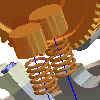 |
使用表达视图设计部件的分解视图、动画和其他样式的视图,从而帮助记录用户的设计。 |
Web 图形格式 (DWF) 是一种经过压缩的安全格式,用于发布 CAD 数据。您可以快速打开和查看 DWF 文件。还可以轻松地通过电子邮件与未安装 Autodesk Inventor 的客户、供应商、销售人员和其他用户共享。
发布的文件中可以包含一个或多个表达视图。
另外,还可以发布带有动画及带有文字说明和明细栏的表达视图。根据选定的选项,程序将发布的文件的内容发布为 DWF 文件。
- 打开要发布的表达视图。
- 使用以下一种方法发布表达视图:
- 单击

 “导出”
“导出” “导出为 DWF”。
“导出为 DWF”。 - 单击

 “另存为”
“另存为” “保存副本为”。在“另存为类型”中,选择 DWF (.dwf) 或 DWFx (.dwfx) 文件
“保存副本为”。在“另存为类型”中,选择 DWF (.dwf) 或 DWFx (.dwfx) 文件
- 单击
- 将打开“发布表达视图”对话框。选择“发布”选项 -“快速”、“完全”或“自定义”。 注: 如果您选择“自定义”选项,将显示“部件”选项卡和“表达视图”选项卡。
设置发布选项:
- 在“常规”选项卡中,指定 DWF 文件位置、密码保护等。
- 在“特性”选项卡中,选择要发布的特性。
- 在“部件”选项卡中,设置 BOM 表数据、设计视图和位置表达的发布选项。
- 在“表达视图”选项卡中,选择要发布的表达视图以及是否要在 DWF 文件中包含动画和说明。
- 在“常规”选项卡中,选中“在查看器中显示已发布的文件”框可以立即打开 Design Review。可以清除复选框,以后再查看文件。
- 单击“发布”关闭该对话框。“发布文档”对话框将打开,以指定 DWF 文件名和目录。 注: 单击“选项”以返回到“发布表达视图”对话框。
- 单击“发布”继续。“将文档发布为 DWF”对话框将打开,以指定 DWF 文件名和目录。 注: 单击“选项”以返回到“发布”对话框。
- 单击“保存”即可生成 DWF 文件。